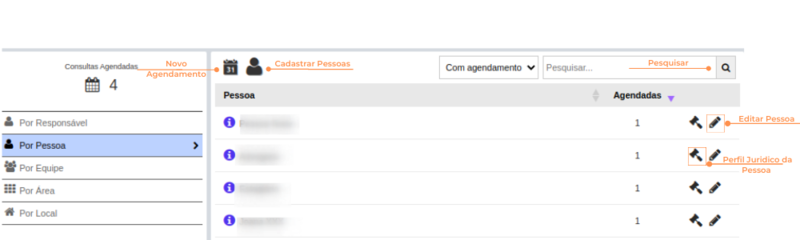Agendamentos - Por Pessoa
Rotina
Faturamento / Operações / Agendamentos
Menu
Por Pessoa
Objetivo da rotina
Possibilitar a visualização dos agendamentos, filtrados por pessoa, bem como efetuar agendamentos e cadastro de pessoas.
Principais conceitos
Responsável: O responsável será o colaborador que atenderá/fará o atendimento a pessoa.
Pessoas: são as organizações, empresas, funcionários, clientes ou fornecedores, que podem ou não ter acesso ao sistema.
Funcionalidades
Passo a passo da rotina
Como realizar um agendamento
1. Clique no ícone "novo agendamento";
2. Abrirá um modal, com os seguintes campos a ser preenchidos:
- No campo Pessoa,selecione a pessoa relacionada ao agendamento, podendo ser pessoa física ou jurídica;
- No campo Contato, caso se trate de pessoa jurídica, pode-se vincular um contato; Podendo ainda, efetuar um rápido cadastro, caso não haja cadastro desta previamente;
- Em Processo, selecione um processo caso o agendamento seja vinculado a um;
- No campo Reponsável(is), selecione os responsáveis pelo atendimento;
- Na Data, preencha com a data do atendimento;
- Em Hora Inicial preencha o horário de inicio do atendimento;
- Em Hora Final preencha o horário de término do atendimento;
- No campo Descrição descreva do que se trata o agendamento;
- Em Motivo selecione o motivo do agendamento;
- No campo Forma selecione de que forma será feito o atendimento;
- Em E-mail Responsáveis e E-mail Pessoa selecione se deseja enviar comunicação via e-mail a pessoa e ao responsável;
3. Clique no ícone "Salvar" para salvar o agendamento.
Como cadastrar uma pessoa
1. Clique no ícone "Cadastrar pessoa";
2. Abrirá um modal, com os seguintes campos a ser preenchidos, semelhantes ao cadastro de pessoas nas rotinas do módulo Suíte e Jurídico:
Na aba INFORMAÇÕES, preencha os seguintes campos, respeitando a obrigatoriedade, se houver:
- Em Nome insira o nome da pessoa física ou jurídica a ser cadastrada;
- No campo Fantasia/Apelido indique se houver um nome fantasia ou apelido utilizado para identificação da pessoa a ser cadastrada;
- Em Tipo selecione se a pessoa se trata de uma Pessoa Jurídica, Pessoa Física ou Estrangeiro.
- No campo Fundação/Aniversário preencha com a data de fundação (caso Pessoa Jurídica) ou de aniversário (caso Pessoa Física).
- No campo CNPJ/CPF informe o CPF ou CNPJ conforme o tipo.
- Em Atividade preencha o tipo de atividade exercida pela pessoa, seja comercial, indústria, etc.
- Nos campos Telefone, Celular e E-mail, preencha de acordo com as informações de comunicação da pessoa.
Na aba ENDEREÇO, siga os passos de preenchimento quanto ao endereço que será utilizado como referência da Pessoa, tais como:
- CEP;
- Endereço;
- Número;
- Complemento;
- Bairro;
- Cidade;
- Cód IBGE;
- Estado;
- País;
- Referência.
Na aba ADICIONAIS selecione as informações necessárias quanto a relação da pessoa com a empresa;
- Cliente: Caso marcado é possível gerar títulos CRE (Contas a Receber), incluir contratos, entre outros;
- Fornecedor: Poderá ter títulos CPA (Contas a Pagar) e vincular nos documentos de entrada (produtos e serviços);
- Adv. Causa: Advogado da Causa;
- Adv. Contrário: Advogado da parte contrária;
- Relator: Relator do recurso;
- Falecido: Campo usado para caso o cliente tenha falecido;
- Juiz: Juiz da causa;
- Sindicato: Sindicato;
- Perito: Perito atuante na lide processual;
3. Clique no ícone "salvar" para salvar o cadastro.
Como acessar o perfil jurídico da pessoa
1. Na listagem, selecione a pessoa de desejada;
2. Clique no ícone "Perfil Jurídico da Pessoa";
3. Será direcionado para a página..... (incluir após feita a página de por pessoa)
Como editar o cadastro da pessoa
1. Na listagem, selecione a pessoa desejada;
2. Clique no ícone "editar pessoa";
3. Siga a edição com as mesmas orientações do cadastro, visto acima.
4. Clique no ícone "salvar" para concluir as edições.
Como visualizar a agenda
1. Na listagem, selecione o responsável;
2. Clique no ícone "visualizar agenda";
3. Na tela ao lado estará disposta a agenda do responsável;
4. Os compromissos podem ser arrastados na agenda, caso haja necessidade de alteração de data.
Como ir até a página da atividade
1. Na listagem da direita, clique sobre o nome do responsável, na espécie tipo link (azul);
2. Será direcionado a rotina Suíte / Operações / Painel da Atividade;
3. A tela irá conter informações sobre: